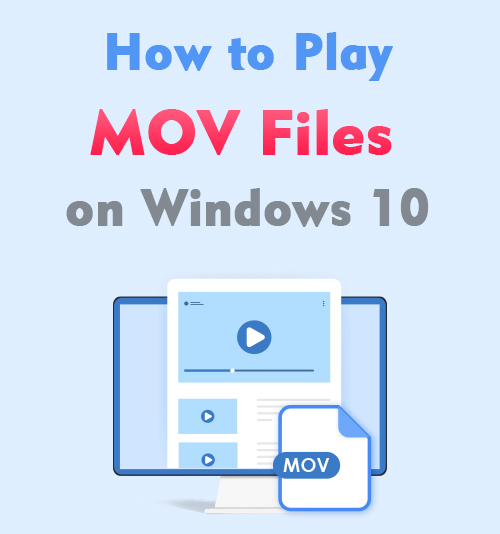
Beaucoup d'entre nous utilisent nos tablettes et nos téléphones portables pour capturer des vidéos qui nous sont chères. Malheureusement, de nombreuses vidéos ont tendance à être dans des formats qui ne sont pas compatibles avec tous les appareils, ce qui vous rend frustré de ne pas pouvoir les regarder sur votre PC.
Vous avez tendance à être frustré lorsque vous avez quelques fichiers vidéo MOV que vous aimez regarder et que vous avez du mal à lire sur votre PC. Vous êtes peut-être tombé sur mon article à la recherche de solutions.
C'est précisément ce que je vous propose, plus d'une solution pour ouvrir les fichiers .mov sur votre PC de confiance. Une fois que vous aurez lu ces quelques instructions sur la façon de lire des fichiers MOV sur Windows 10, vous ne lutterez plus jamais.
Une de nos solutions vous aidera même convertir la vidéo d'autres formats vers MP4, qui est compatible avec tous les appareils.
Commençons.
CONTENU
- Pourquoi ne puis-je pas ouvrir les fichiers MOV sur PC ?
- [100 % de travail] Lecture de fichiers MOV en convertissant en MP4
- Comment ouvrir des fichiers MOV avec Windows Media Player
- Comment lire des fichiers MOV avec VLC
- Comment lire des fichiers MOV avec QuickTime Player
- Comment lire des fichiers MOV avec RealPlayer
- Comment lire des fichiers MOV avec PotPlayer
Pourquoi ne puis-je pas ouvrir les fichiers MOV sur PC ?
L'une des raisons les plus courantes pour lesquelles vous ne pouvez pas ouvrir les fichiers MOV sur votre PC est une version obsolète de Windows Media Player.
Pour avoir une expérience de lecture vidéo fluide et réussie avec Windows Media Player, vous devez vous assurer que la version installée sur votre appareil est mise à jour.
Mais certains ordinateurs ne disposent pas du logiciel le plus récent compatible avec toutes les versions de Windows Media Player, ce qui entraînera un autre problème : comment lire des fichiers MOV sans Windows Media Player.
Heureusement, nous trouvons différentes solutions à ce problème auquel de nombreux utilisateurs sont confrontés au cours de cet article. Continuez donc à lire pour savoir quelle option est la meilleure pour votre problème.
[100 % de travail] Lecture de fichiers MOV en convertissant en MP4
Le premier sur cette liste d'experts de solutions est Convertisseur MOV en MP4 d'AmoyShare. Cet outil est idéal pour les utilisateurs qui souhaitent simplement convertir quelques vidéos en quelques étapes simples. C'est l'un des meilleurs outils conviviaux que vous pouvez utiliser, suivez ces étapes et savez comment lire des fichiers MOV sur Windows 10.
- Visitez le site
Cliquez sur le lien de Convertisseur AmoyShare MOV en MP4, et cela vous amènera au convertisseur vidéo en ligne.
- Sélectionnez le format
Avant de cliquer sur le bouton, vous devez sélectionner le format vers lequel convertir. Dans ce cas, nous vous suggérons de convertir les fichiers MOV en MP4.
Au-dessus du bouton de téléchargement se trouve une liste déroulante grise. Cliquez sur la flèche et sélectionnez le format MP4. Si vous souhaitez en utiliser un autre, vous avez le choix entre plusieurs options dans la liste.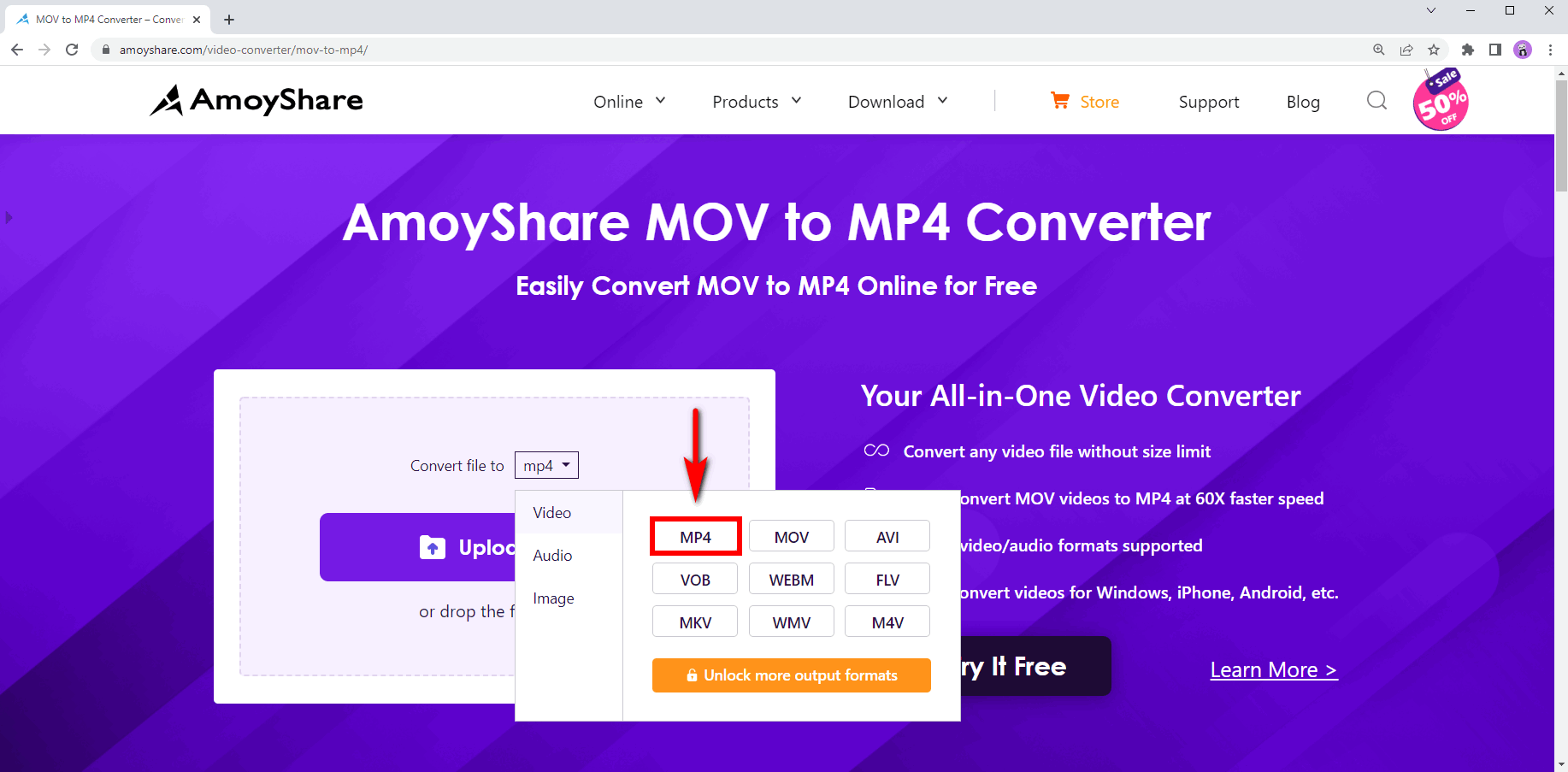
- Télécharger le fichier MOV
Une fois que vous avez visité le site Web, vous remarquerez un bloc contenant un grand rectangle violet contenant le mot «télécharger». Cliquez sur ce bouton et explorez vos fichiers pour le fichier MOV que vous convertissez. Veuillez sélectionner le fichier et le site le téléchargera.
Vous pouvez également faire glisser le fichier depuis votre bureau ou votre gestionnaire de fichiers vers le bouton de téléchargement à l'aide de votre curseur.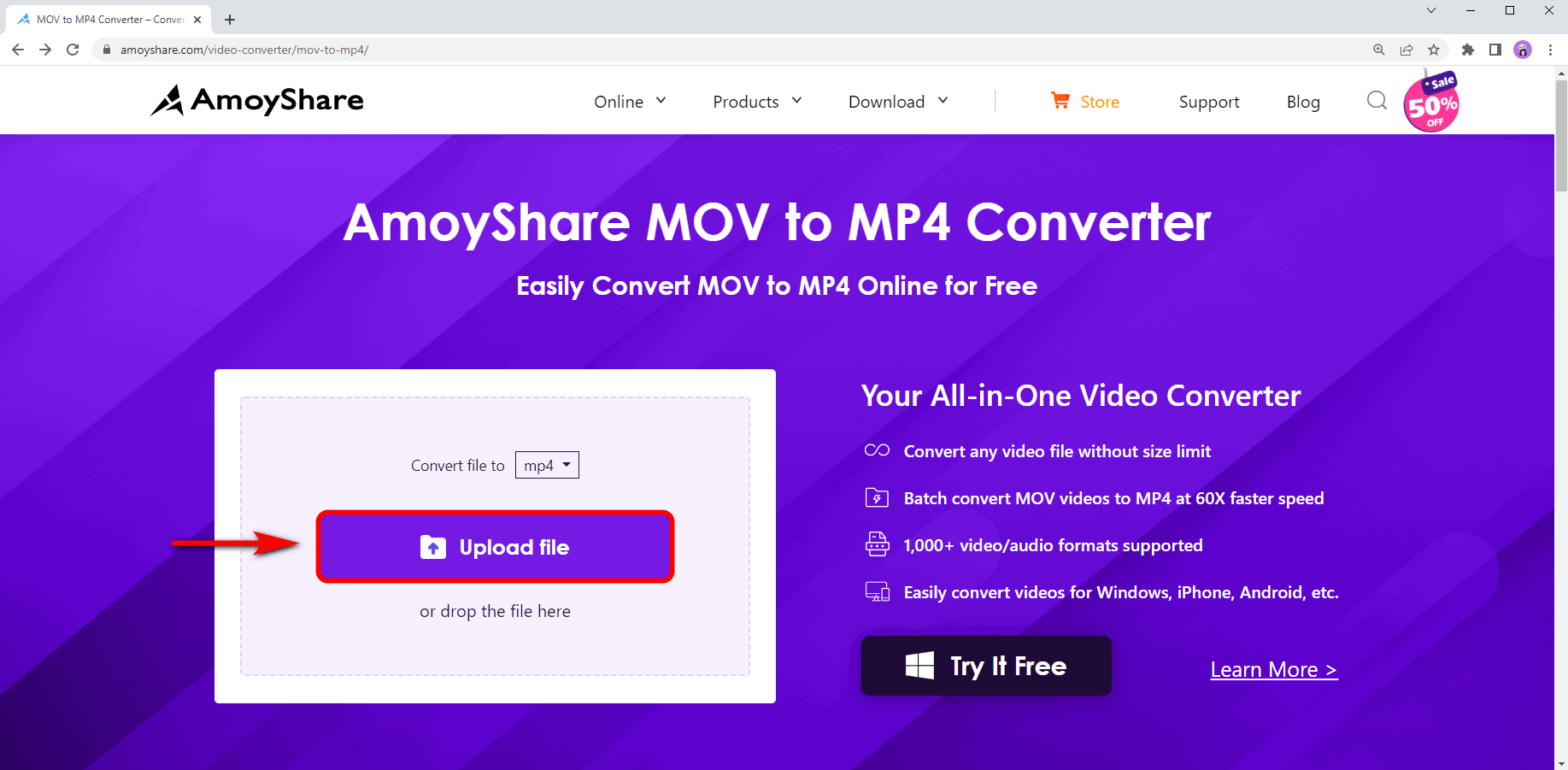
- Cliquez sur convertir
Une fois le fichier MOV téléchargé sur le site, vous verrez un bouton indiquant "Ajouter d'autres fichiers" et un gros bouton violet indiquant "Convertir". Cliquez sur le bouton de conversion violet pour lancer la conversion. Vous pouvez ajouter plusieurs fichiers si vous souhaitez effectuer une conversion MOV en MP4 par lots.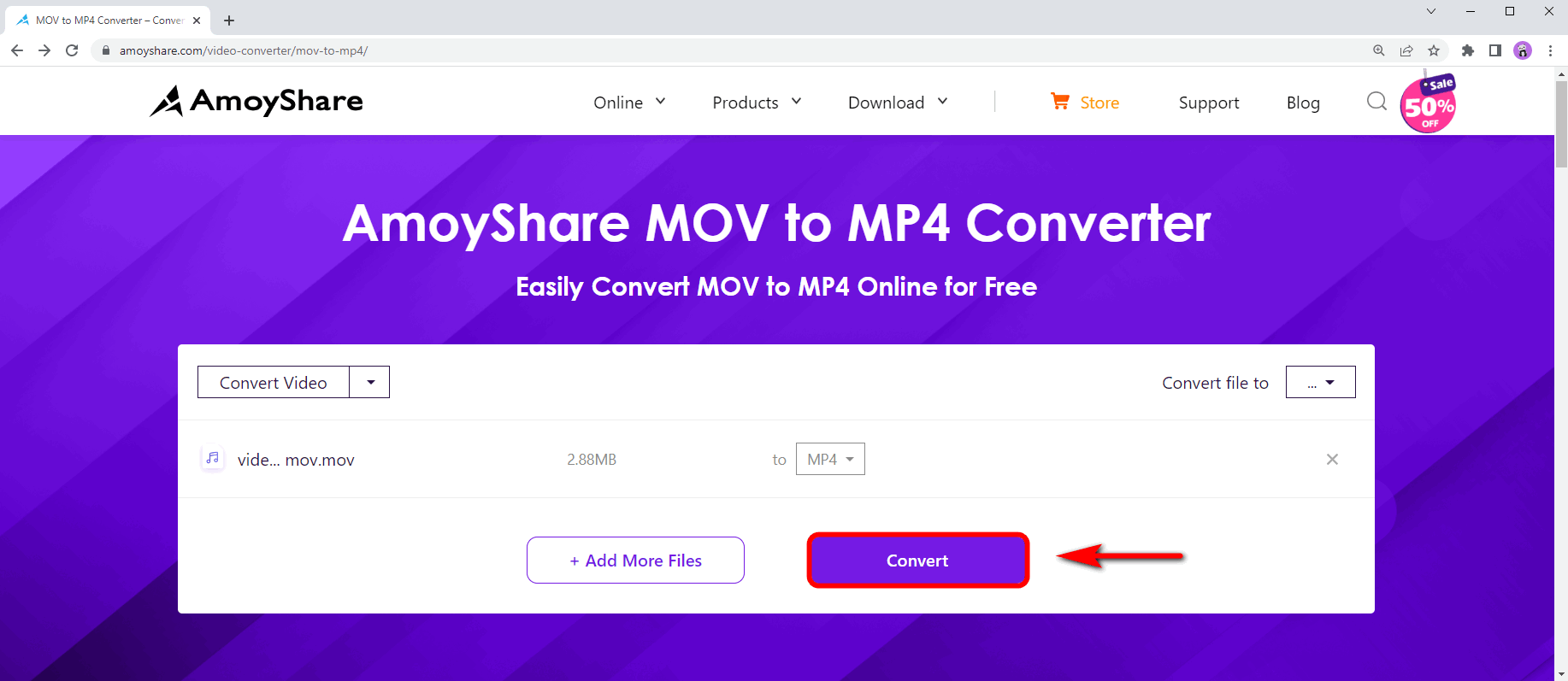
Une fois la conversion MOV terminée, vous pouvez télécharger vos fichiers, cliquez simplement sur le téléchargement et sélectionnez la qualité de la vidéo nouvellement formatée. Après cela, vous pouvez facilement lire les nouveaux fichiers.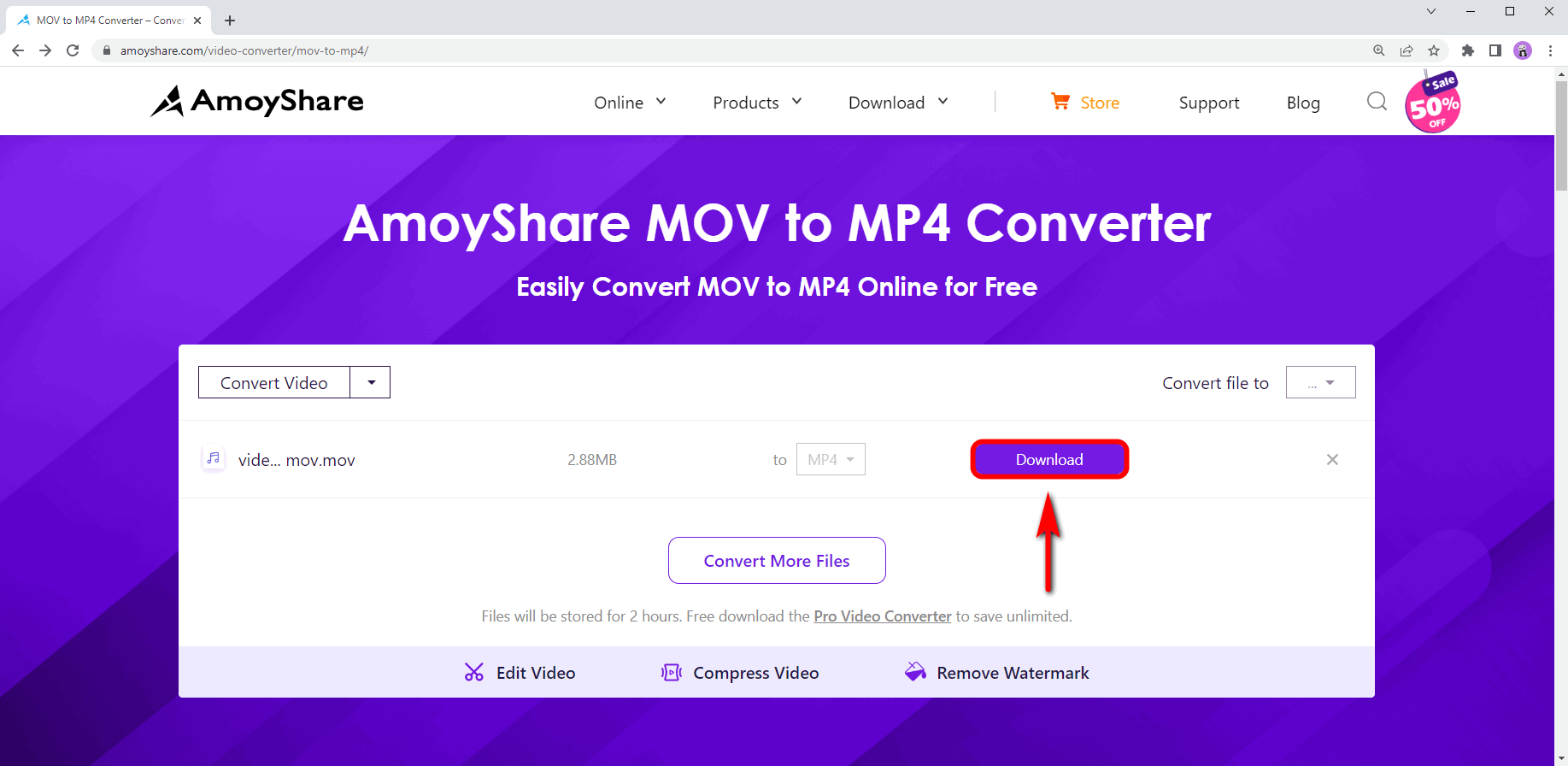
Comme aucun logiciel supplémentaire n'est requis, de nombreux utilisateurs pensent que c'est la meilleure façon de lire des fichiers MOV sous Windows.
Comment ouvrir des fichiers MOV avec Windows Media Player
Windows Media Player est préinstallé sur la plupart des appareils PC. Mais quelques étapes supplémentaires sont nécessaires pour terminer le processus d'ouverture des fichiers .mov sur PC.
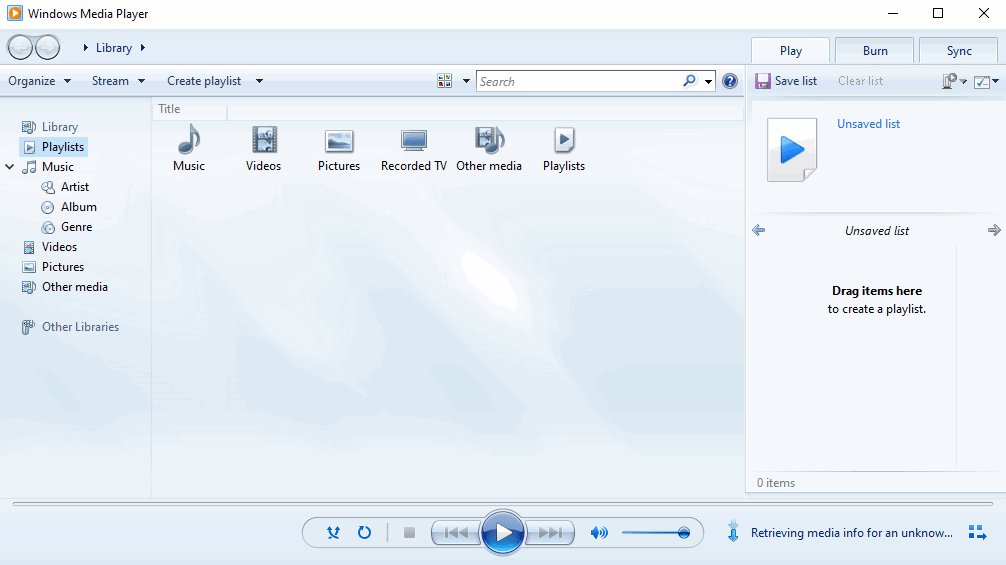
- Téléchargez les outils nécessaires
Télécharger Lecteur Windows Media puis télécharger le logiciel codec 3ivx sur VideoHelp. - Recommencer
Cliquez sur le bouton Démarrer et sélectionnez Redémarrer pour terminer l'installation de votre nouveau logiciel sur votre PC. - Sélectionnez le fichier MOV
Recherchez le fichier MOV que vous souhaitez lire avec votre lecteur multimédia, cliquez dessus avec le bouton droit de la souris, sélectionnez "Ouvrir avec" et choisissez "Windows Media Player".
Je sais que cela semble demander beaucoup plus d'efforts que d'utiliser simplement un lecteur ordinaire, c'est pourquoi nous suggérons d'utiliser le convertisseur en ligne AmoyShare. Aucun téléchargement de logiciel supplémentaire n'est nécessaire.
Comment lire des fichiers MOV avec VLC
VLC est un lecteur vidéo open source qui peut prendre en charge de nombreux formats de fichiers différents. Inclure des fichiers MOV et utiliser VLC pour regarder quelques vidéos MOV est une excellente alternative à la conversion des fichiers. Bien que vous puissiez convertir une vidéo à l'aide de VLC, cela a tendance à être un peu compliqué et peut perdre de la qualité.
Suivez ces étapes pour savoir comment lire des fichiers MOV sous Windows 11/10/7.
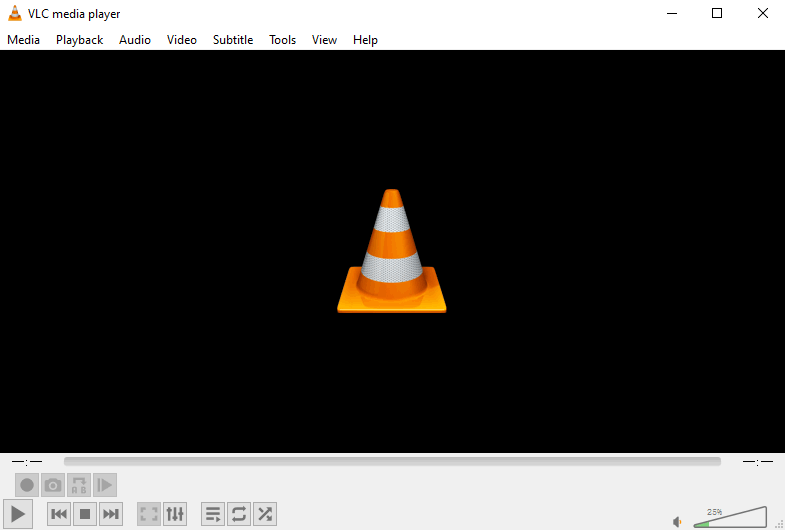
- Télécharger VLC
Visitez le site officiel et téléchargez le Lecteur VLC pour Windows. Installez l'application. - Ouvrir VLC
Une fois installé, cliquez sur l'icône du cône VLC et ouvrez l'application. - Sélectionnez le fichier MOV
Cliquez sur le bouton "Média déroulant" et sélectionnez "Ouvrir le fichier". Ensuite, explorez vos fichiers sur votre PC et sélectionnez le fichier MOV que vous souhaitez lire à l'aide de ce lecteur MOV pour Windows.
Et ce sont toutes les étapes dont vous avez besoin pour savoir comment ouvrir les fichiers MOV sous Windows.
Comment lire des fichiers MOV avec QuickTime Player
QuickTime est le même type de produit que Windows Media Player, mais pour les produits macOS. Il est préinstallé avec les produits Mac, tout comme Windows Media Player avec divers produits Windows. QuickTime peut lire de nombreux formats différents et si vous voulez savoir comment lire des fichiers MOV sous Windows à l'aide de QuickTime, suivez ces étapes.
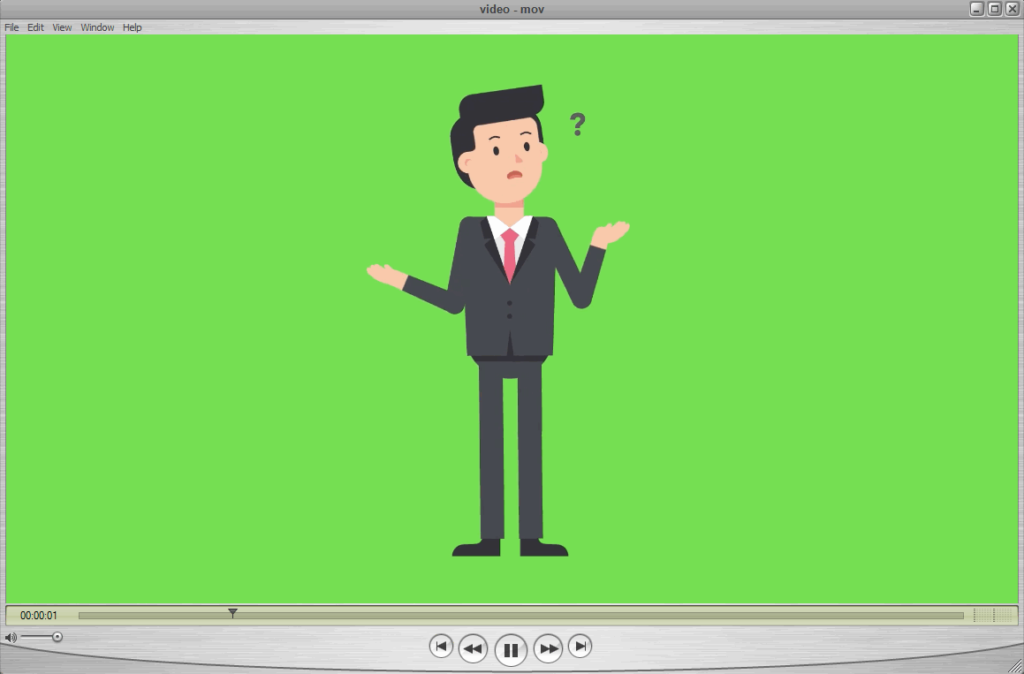
- Téléchargez et installez
Télécharger QuickTime Player Pour les fenêtres. Suivez ce lien pour télécharger les produits. - Ouvrir le Quick Time
Ouvrez le lecteur QuickTime sur votre PC après l'installation. - Sélectionnez le fichier MOV
Cliquez sur le bouton déroulant du fichier et sélectionnez l'option "Ouvrir le fichier". Ensuite, explorez vos fichiers dans l'application et sélectionnez le MOV que vous souhaitez utiliser.
Terminé! Facile à droite.
Malheureusement, Apple a rendu impossible pour Windows de recevoir des mises à jour sur ce produit. De plus, ils ont rendu les nouvelles versions incompatibles avec Windows.
Comment lire des fichiers MOV avec RealPlayer
Vous devez savoir comment lire des fichiers MOV avec Windows à l'aide de RealPlayer. Ce lecteur de fichiers MOV peut être si simple.
RealPlayer est un outil fantastique mais, malheureusement, cher. Si vous souhaitez déverrouiller toutes ses fonctionnalités, vous devrez payer des frais annuels de 49.99 $. Je sais que cela peut ne pas sembler trop. Pourtant, c'est beaucoup compte tenu des options gratuites comme le convertisseur vidéo en ligne d'AmoyShare.
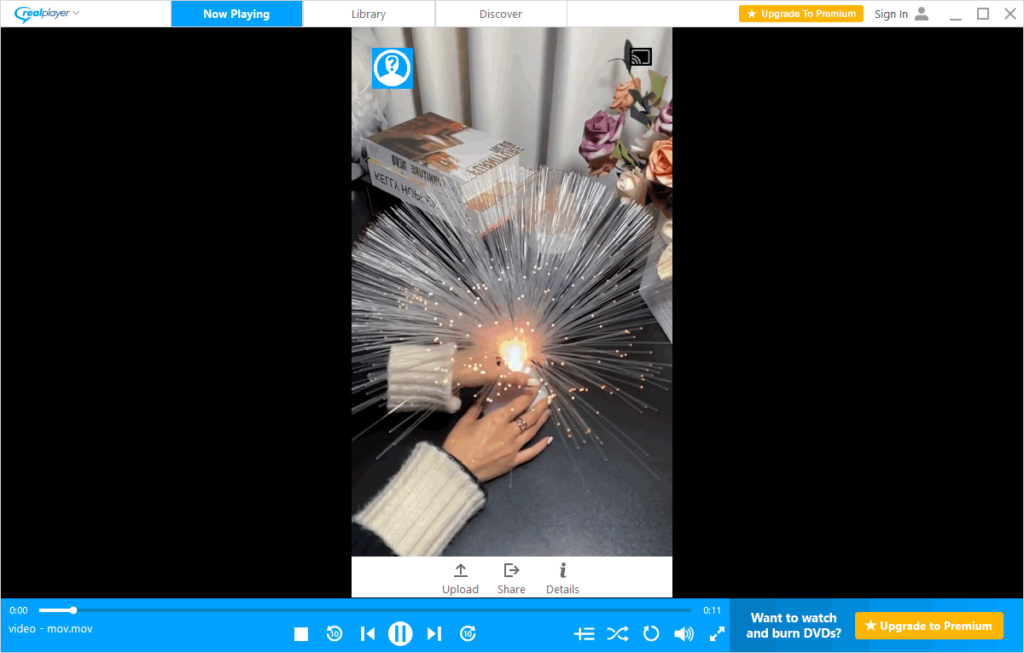
- Télécharger RealPlayer
Allez télécharger le RealPlayer l'application sur votre PC. - Ouvrez votre fichier MOV
Trouvez votre fichier MOV sur votre PC et faites un clic droit dessus. Ensuite, sélectionnez l'onglet intitulé "Ouvrir avec" et sélectionnez "RealPlayer". Voilà.
Comment lire des fichiers MOV avec PotPlayer
PotPlayer est un autre lecteur de fichiers MOV fantastique, et il est gratuit. Il a un système fluide et facile à comprendre. Cela fonctionnera parfaitement si vous recherchez un lecteur MOV pour Windows 10. Pourtant, il n'est malheureusement pas compatible avec les systèmes MAC, Android ou Ios.
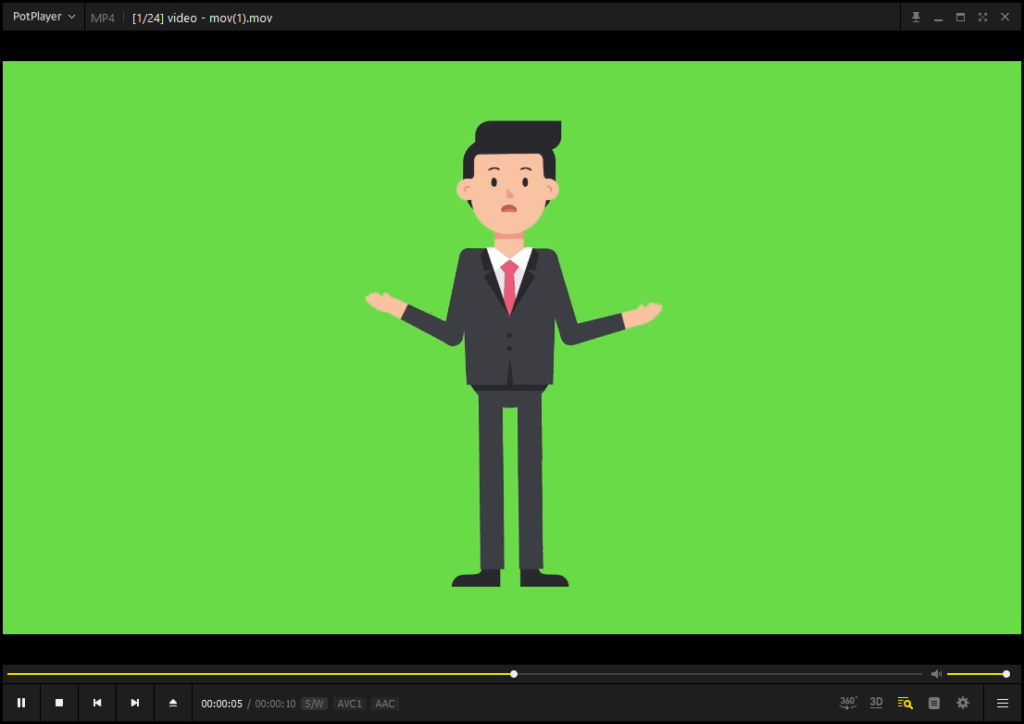
- Télécharger PotPlayer
Télécharger le lecteur vidéo à partir de leur site Web.
Il existe différentes options. Sélectionnez celui compatible avec votre appareil. - Ouvrir PotPlayer
Une fois téléchargé, cliquez simplement sur et ouvrez le lecteur multimédia. - Cliquez sur ouvrir le fichier.
Cliquez sur la liste déroulante PotPlayer dans le coin supérieur gauche de votre écran. Sélectionnez ouvrir, puis cliquez sur "fichiers". Explorez vos fichiers et sélectionnez le fichier MOV que vous souhaitez lire.
Réflexions finales
Après avoir parcouru et lu les différentes solutions à la question "Comment lire des fichiers MOV avec Windows", je suis sûr que vous avez réalisé les avantages de l'utilisation du Convertisseur AmoyShare MOV en MP4. Et supposons que le convertisseur en ligne ne vous suffise pas. Une version pro dispose de divers outils de montage et de conversion vidéo intégrés que vous apprécierez.
Le convertisseur vidéo en ligne AmoyShare est une option gratuite, rapide et durable qui ne nécessite pas le téléchargement d'applications supplémentaires sur votre appareil pour fonctionner.
Contrairement à de nombreux lecteurs de fichiers MOV, le convertisseur en ligne offre d'innombrables options de conversion gratuites.
QFP
Quelle est la meilleure façon de lire des fichiers MOV sur Windows 10 ?
À mon avis, utiliser un convertisseur vidéo en ligne est la meilleure option. Comme les fichiers MOV ne sont pas compatibles avec tous les appareils, il est préférable d'utiliser Convertisseur vidéo AmoyShare pour convertir le fichier MOV en MP4.
Comment lire les fichiers MOV de l'iPhone sur Windows 10 ?
Vous pouvez utiliser Windows Media Player pour ouvrir le fichier MOV et le lire avec l'application, ou vous pouvez utiliser un convertisseur en ligne comme Convertisseur MOV pour convertir vos fichiers MOV dans un format plus compatible. Par exemple, le format MP4. Ensuite, vous pouvez le lire avec la plupart des lecteurs multimédias.